homepodhome podcasthomepod reviewhomepod pricehomepod release datehomepod costhome podcast studiohomepod delayhome podcast setuphomepod apple price
إذا كنت تملك أكثر من جهاز هوم بود أو تعيش مع العديد من أجهزة آبل، فإنك بحاجة لإعطاء كل جهاز اسم مخصص له، أو ربما كنت ترغب فقط في إعطاء جهاز هوم بود الخاص بك اسمًا جديدًا، فعليك اتباع الخطوات التالية.
طريقة إعادة تسمية جهاز هوم بود الخاص بك
- قم بتشغيل تطبيق Home على هاتفك الآيفون أو الآيباد.
- اضغط لفترة طويلة على زر ملحقات هوم بود.
- انقر على التفاصيل في الجزء السفلي الأيسر للشاشة.
- قم بالضغط الآن كلمة HomePod.
- اكتب الاسم الجديد.
- انقر على تم عند الانتهاء.
طريقة إعادة تسمية غرفة جهاز هوم بود الخاص بك
- قم بتشغيل تطبيق Home على هاتفك الآيفون أو الآيباد.
- اضغط لفترة طويلة على زر ملحقات هوم بود.
- انقر على التفاصيل في الجزء السفلي الأيسر للشاشة.
- انقر على زر الغرفة.
- مرر لأسفل واختر إنشاء جديد.
- اكتب اسم الغرفة الجديد.
- اضغط على حفظ.
- انقر على تم عند الانتهاء.
بعد الإنتهاء من هذه الخطوات سيتم مزامنة التغيير عبر جميع التطبيقات والأجهزة المتصلة.

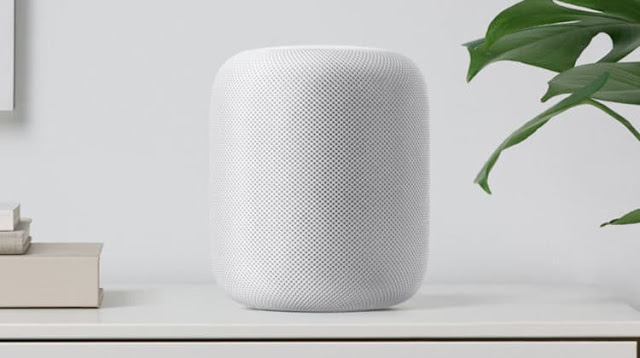
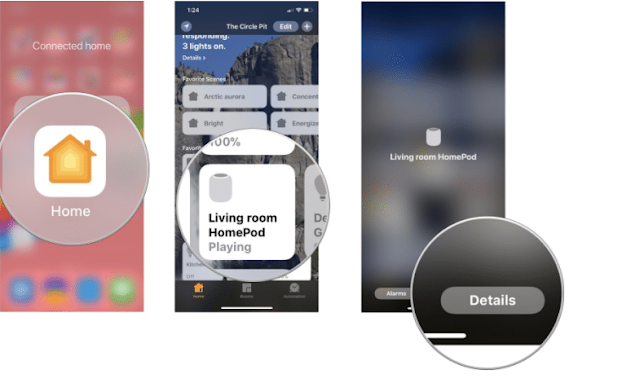

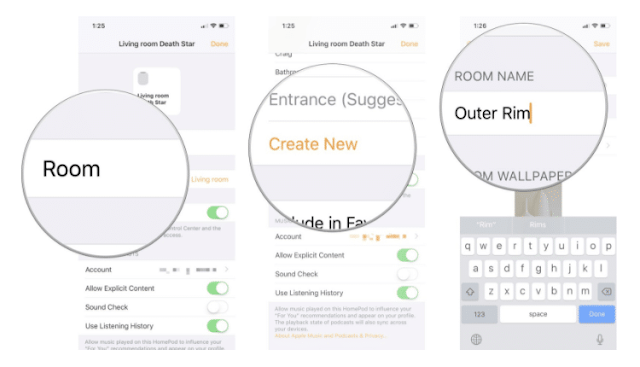
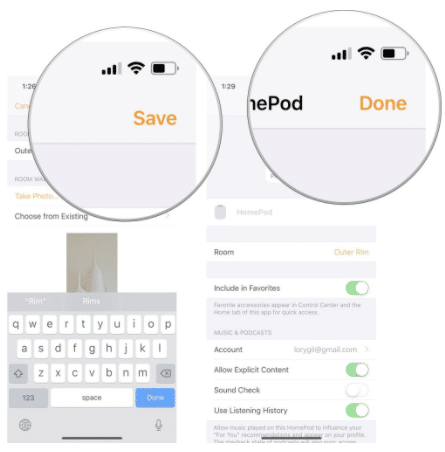





0 تعليقات على " طريقة إعادة تسمية جهاز هوم بود الخاص بك "